📗
プロジェクト作成
プロジェクトの新規作成
- 「+ 新規プロジェクト」をクリックし、プロジェクト作成モーダルを表示してください。
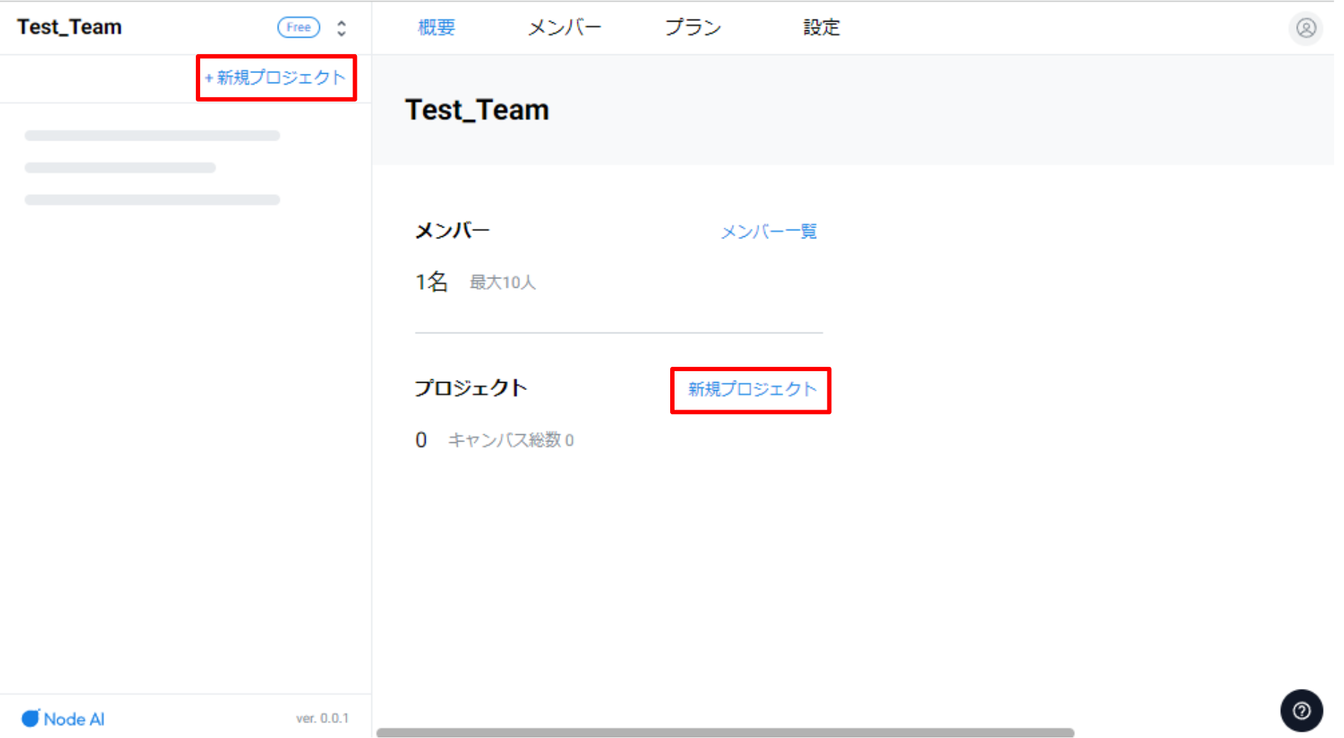
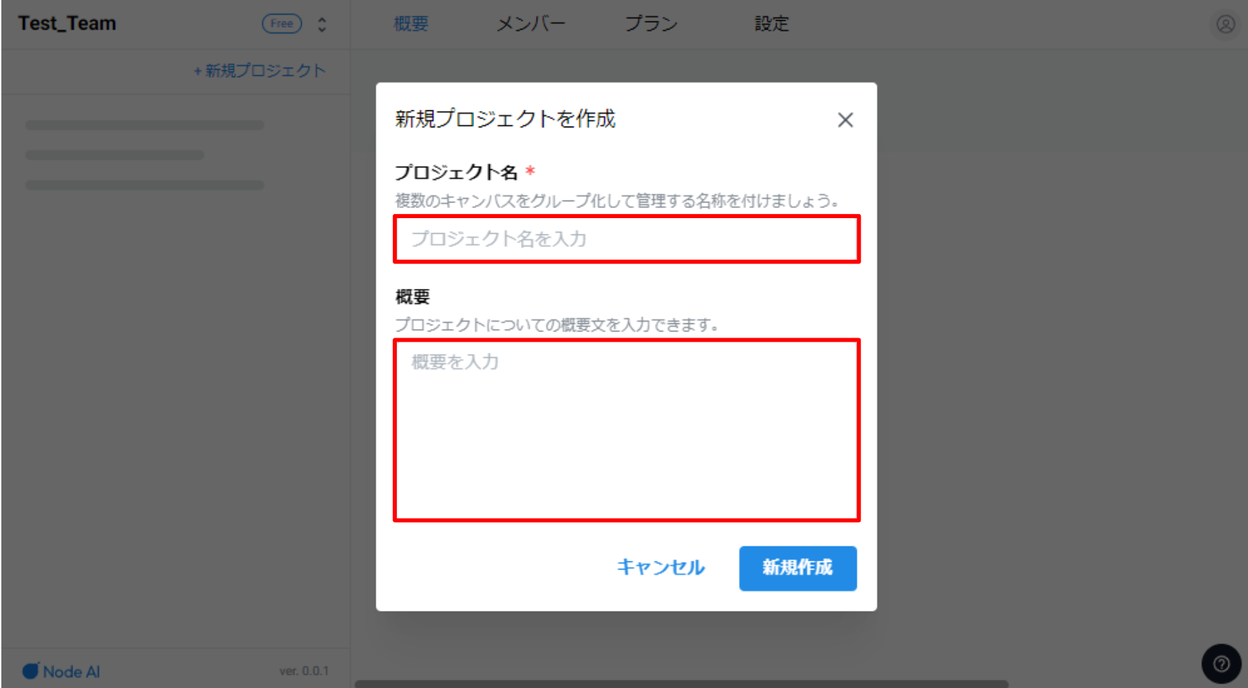
- 「プロジェクト名」に作成したいプロジェクトの名称を入力してください。
- 「概要」にプロジェクトの説明文を入力してください。(任意入力)
- 「新規作成」ボタンを押してプロジェクトを作成してください。
ユーザを追加する
- 「+」ボタンをクリックし、ユーザ登録モーダルを表示してください。
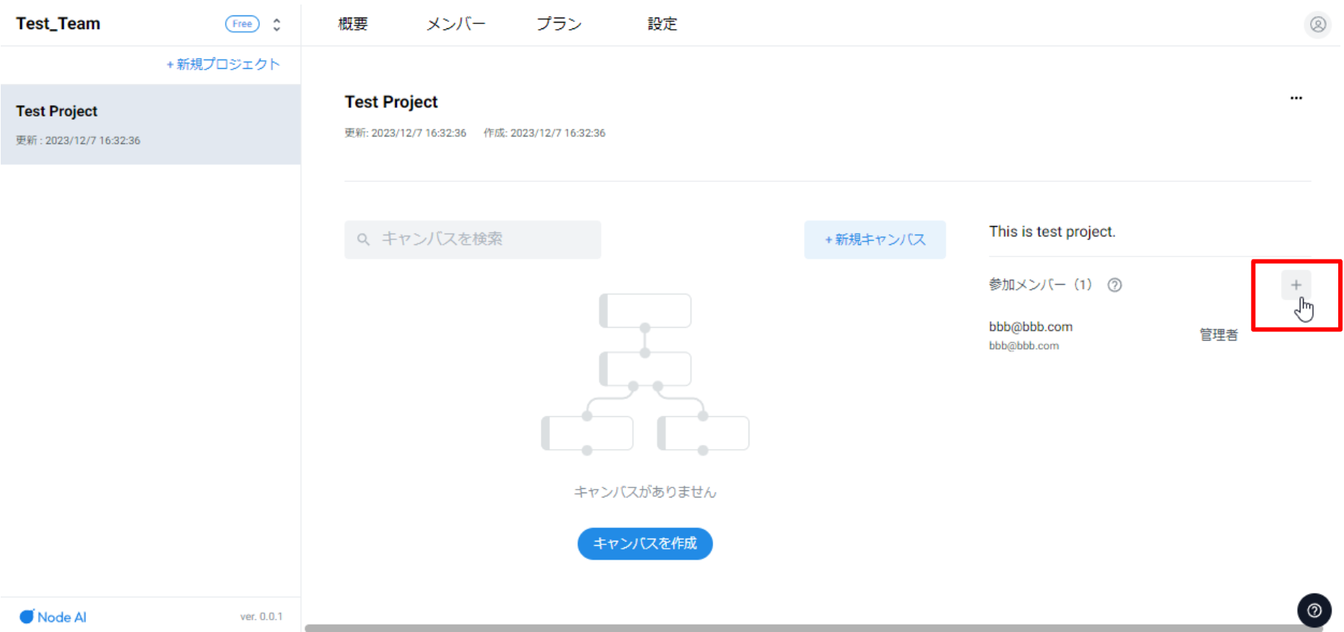
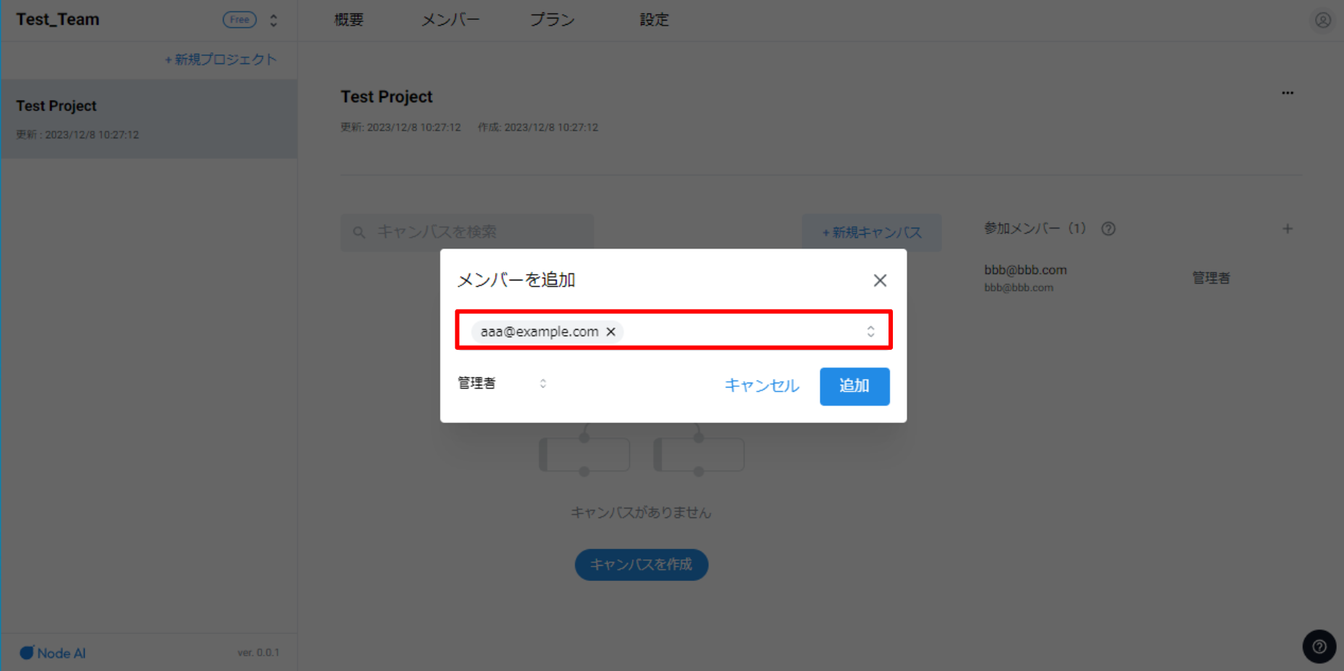
- テキストボックスに、追加したいユーザ名を入力してください。
- チームに所属したユーザから選択することができます。
- テキストボックスをクリックすると、プロジェクトに登録されていないユーザ一覧がドロップダウンリストとして自動表示されます。
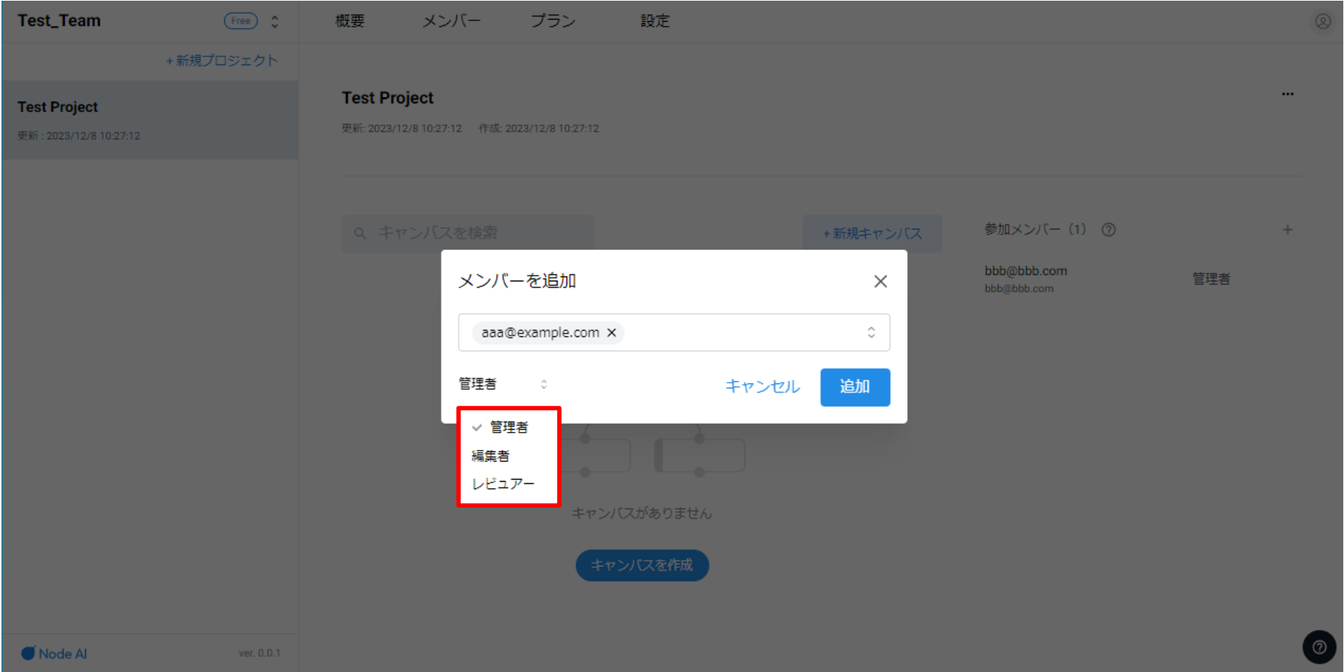
- 「管理者」ボタンをクリックすると、ユーザのアクセス権限が設定できます。
- プロジェクトを作成したユーザーは、そのプロジェクトの『管理者』ユーザーとして登録されます。
- 管理者または編集者に登録されたユーザーは、そのプロジェクトを閲覧・操作することができます。
- レビュアーに登録されたユーザーは、そのプロジェクトの閲覧とキャンバス内でのコメント登録/編集/削除ができます
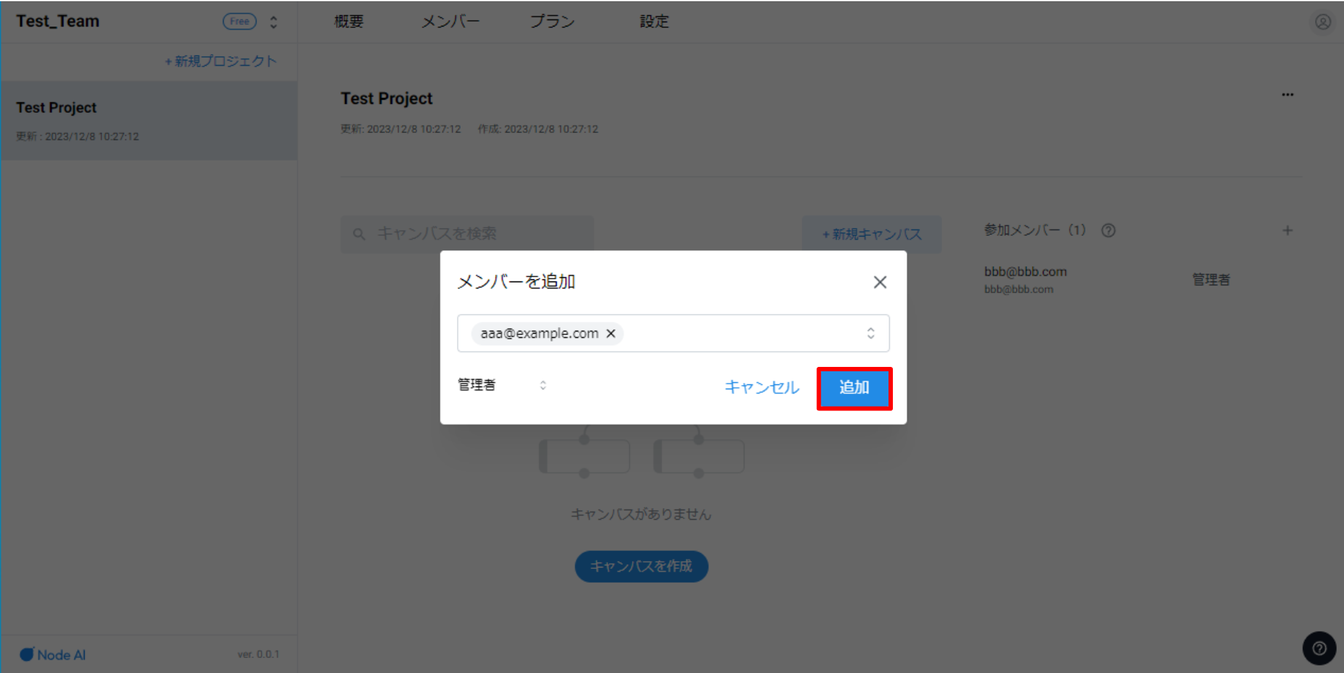
- 「追加」ボタンを押して、ユーザの登録を完了してください。
- 作成したプロジェクト一覧が表示され、キャンバスの準備に進むことができます。
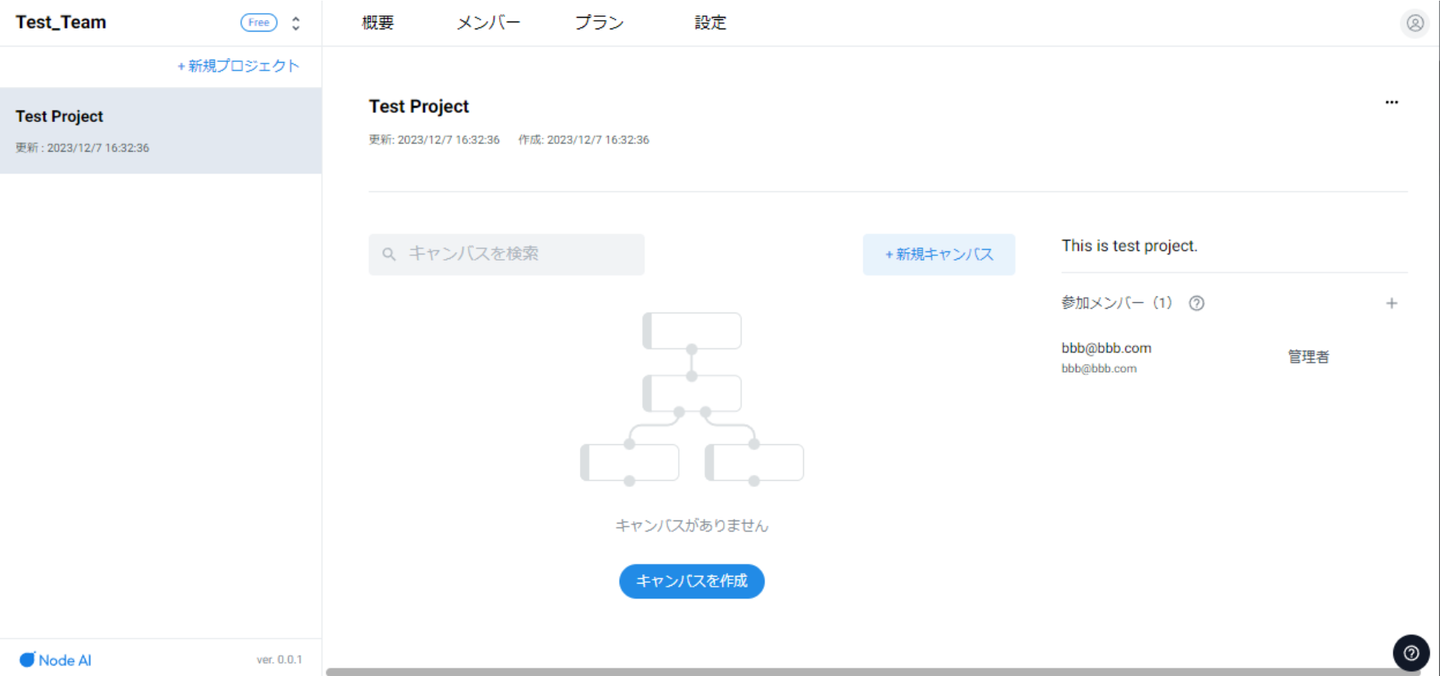
プロジェクト一覧を一時的に非表示にする
プロジェクト一覧にマウスをのせたときに現れる「«」マークをクリックすることでプロジェクト一覧を隠すことができます。
再度表示するときは同じマークをクリックしてください。
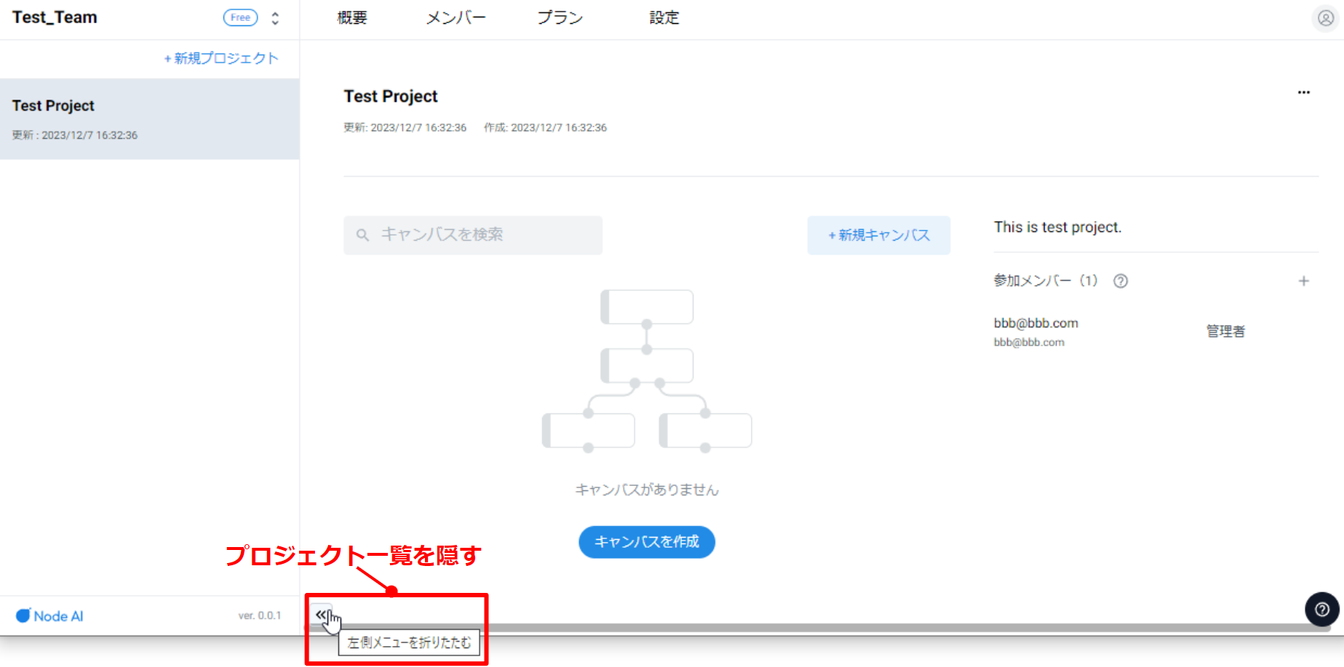
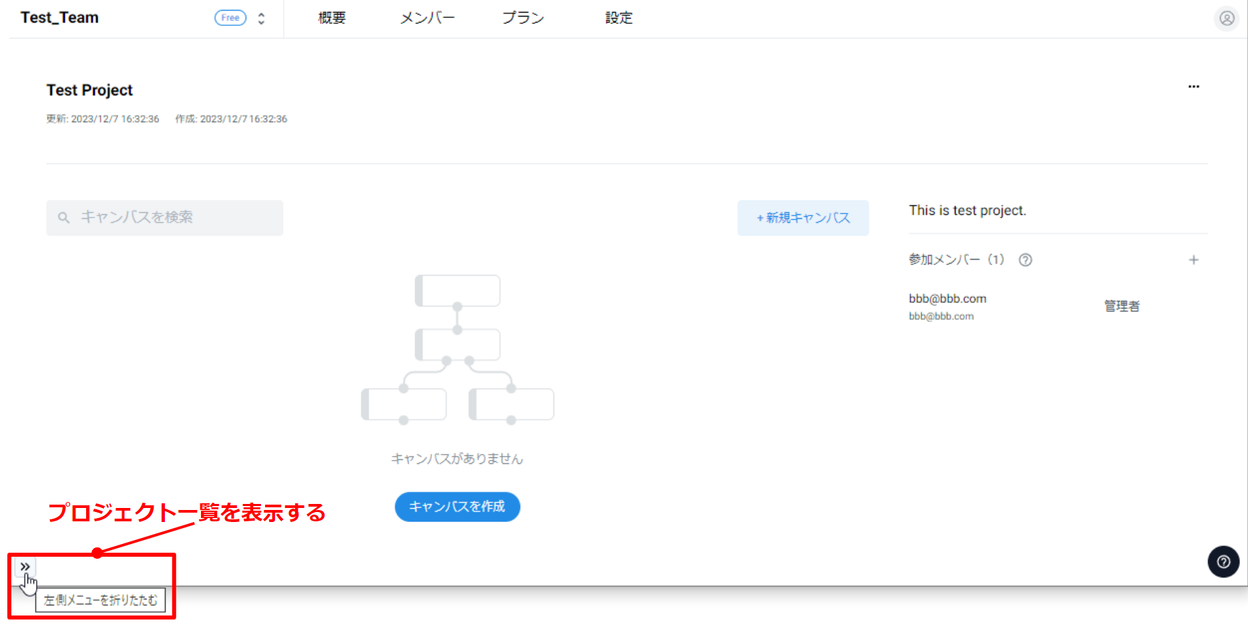
関連用語
| 用語 | 説明 |
|---|---|
| プロジェクト名 | 日本語可 |
| プロジェクト概要 | 日本語可 |
| 管理者 | プロジェクトの削除/編集、キャンバスの追加/編集/削除が可能 |
| 編集者 | プロジェクトの閲覧、キャンバスの追加/編集/削除が可能 |
| レビュアー | プロジェクトの閲覧、キャンバスの閲覧、コメントの作成/編集/削除が可能 |